Win10鼠标速度怎么调节?win10设置鼠标移动速度的方法 |
您所在的位置:网站首页 › win10如何改鼠标 › Win10鼠标速度怎么调节?win10设置鼠标移动速度的方法 |
Win10鼠标速度怎么调节?win10设置鼠标移动速度的方法
|
当前位置:系统之家 > 系统教程 > Win10鼠标速度怎么调节?
Win10鼠标速度怎么调节?win10设置鼠标移动速度的方法
时间:2021-06-30 14:38:40 作者:陈坤 来源:系统之家 1. 扫描二维码随时看资讯 2. 请使用手机浏览器访问: https://m.xitongzhijia.net/xtjc/20210630/216582.html 手机查看 评论 反馈  网盘下载
Win10 21H2 64位专业版ISO镜像 V2021
网盘下载
Win10 21H2 64位专业版ISO镜像 V2021
大小:4.58 GB类别:Windows 10系统 很多朋友在使用win10系统时,感觉鼠标移动太慢,不够灵敏。这时候,你可能想调整鼠标移动的速度,让鼠标反应更灵敏。那么Win10是如何调整鼠标移动速度的呢?下面跟着小编一起看看吧。 windows10设置鼠标移动速度的方法步骤: 1、首先我们在点击左下角开始按钮打开开始菜单,然后点击设置;如下图所示。 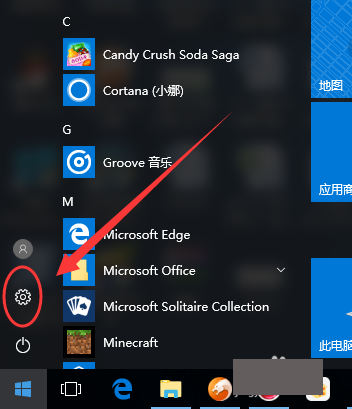
2、进入设置以后,然后点击“设备”选项,如下图所示。 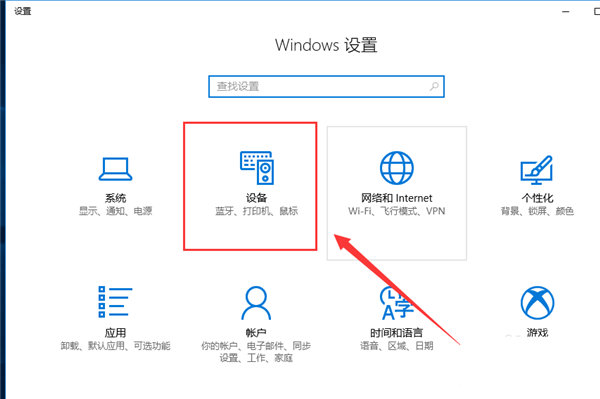
3、进入设备以后,接下来我们选择“鼠标”选项,如下图所示。 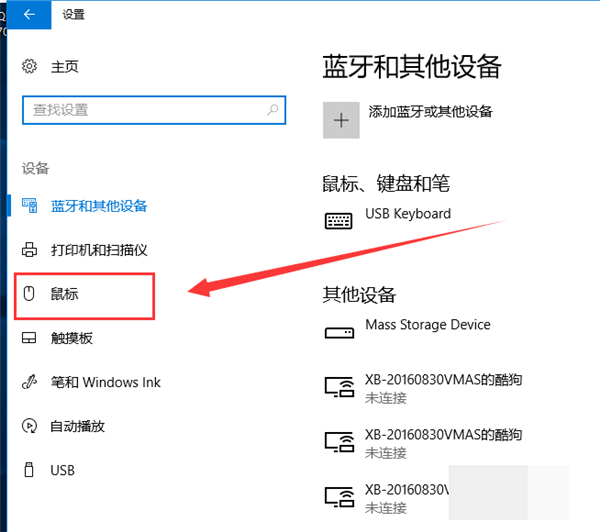
4、点击鼠标选项以后,然后在右侧点击“其他鼠标选项”,如下图所示; 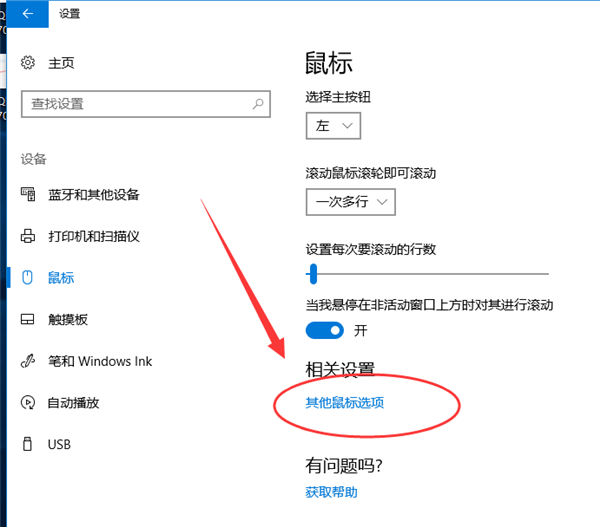
5、在鼠标属性中,切换到“指针选项”,如下图所示。 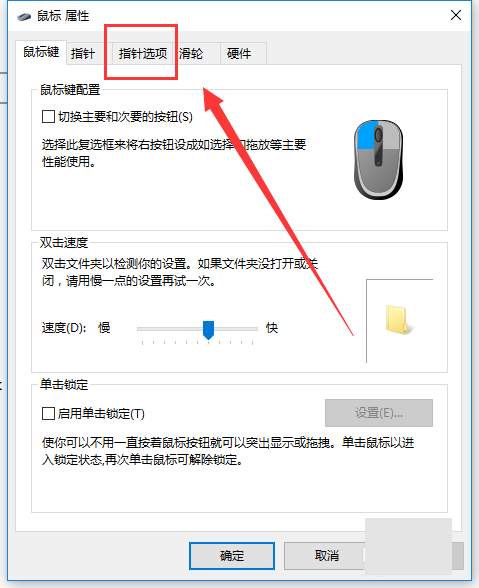
6、切换到“指针选项”以后,然后对“指针移动速度”进行调节,并勾选“提高指针精确度”选项即可。 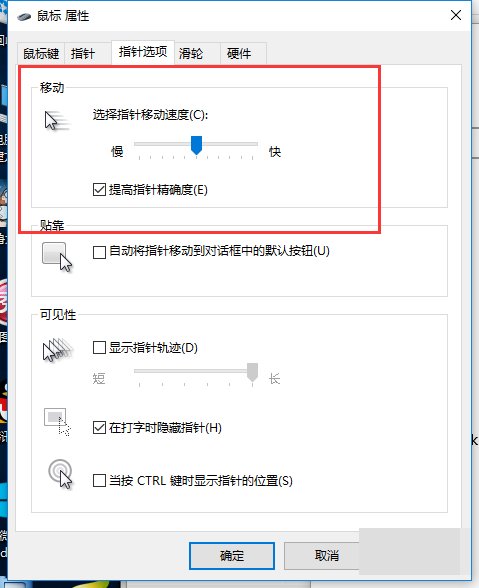
7、完成以上的步骤以后,最后一定要记得点击下方的“确定”我遇到很多朋友都很疏忽,不喜欢点击确定,导致最后还要来重新设置, 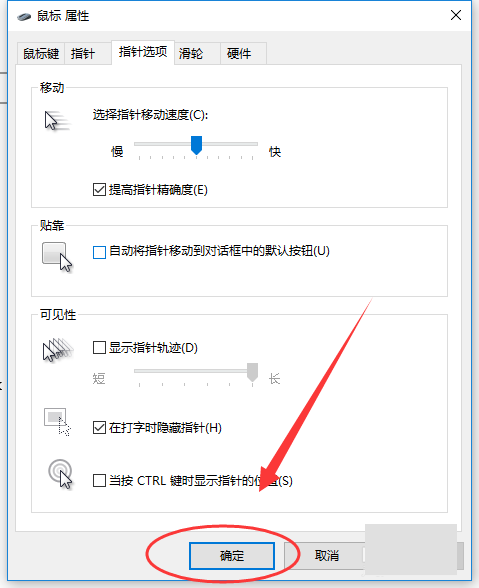 标签
win10教程
标签
win10教程
Win10远程桌面连接提示身份验证错误怎么办? 下一篇 > Win10怎么管理应用访问视频库的权限? 相关教程 Win10 22H2更新提示0x80d02004怎么办 Win10怎么设置专注助手优先级 如何下载Win10专业工作站版,一招轻松搞定! Win10如何设置电脑休眠时间 Win10电脑空间音效怎么打开,试试这3种方法! Win10哪个版本适合自己-适合日常使用的Win10... 老电脑最好用的系统Win10版本下载推荐 Win10系统图片大小的设置步骤-【图文】 Win10怎么开启记录个人键入功能 Win10电脑打开单声道音频的方法-【图文】
Win10打印机共享0x0000709怎么解决?打印机操作无法完成错误0x0000709解决方法 
Win10 ltsc是什么版本?Win10 Ltsc版和普通版有什么区别? 
机械革命如何进入bios?机械革命进入bios的操作方法 
0xc0000225是什么原因?怎么解决? 发表评论共0条  没有更多评论了
没有更多评论了
评论就这些咯,让大家也知道你的独特见解 立即评论以上留言仅代表用户个人观点,不代表系统之家立场 |
【本文地址】
今日新闻 |
推荐新闻 |